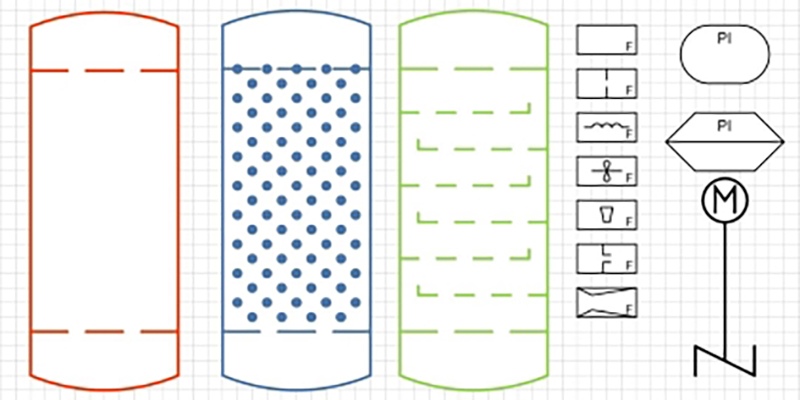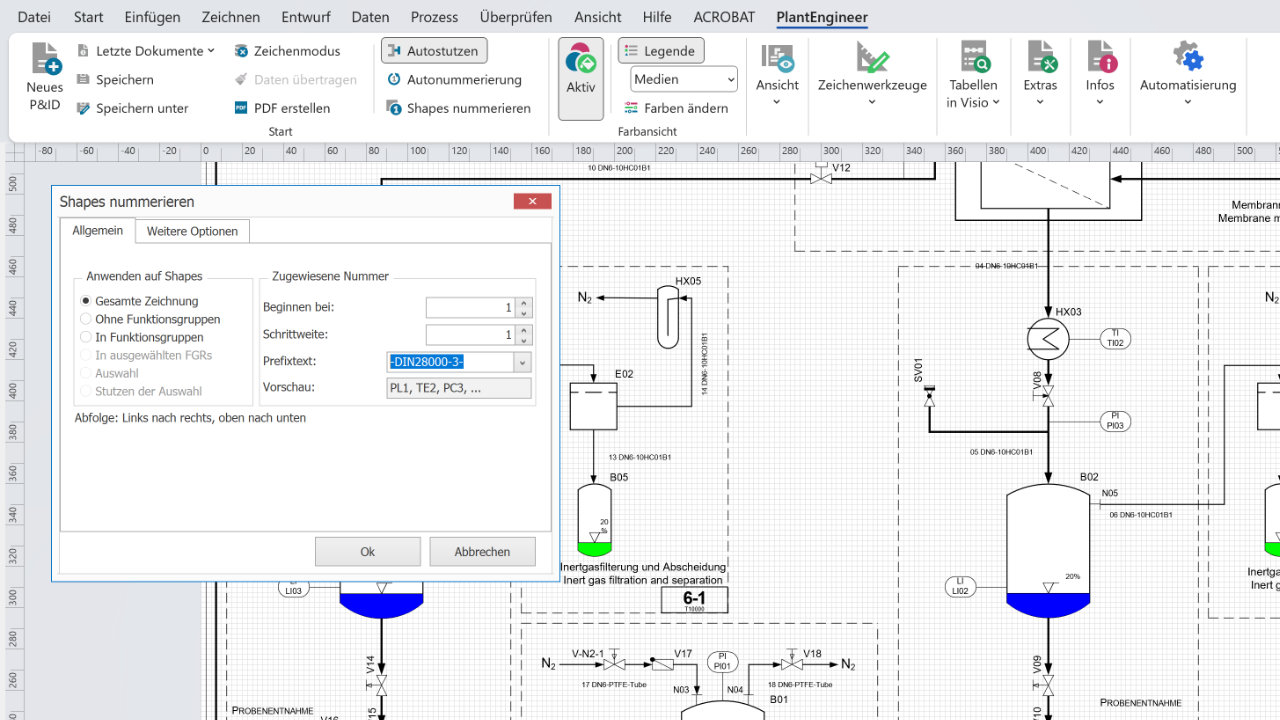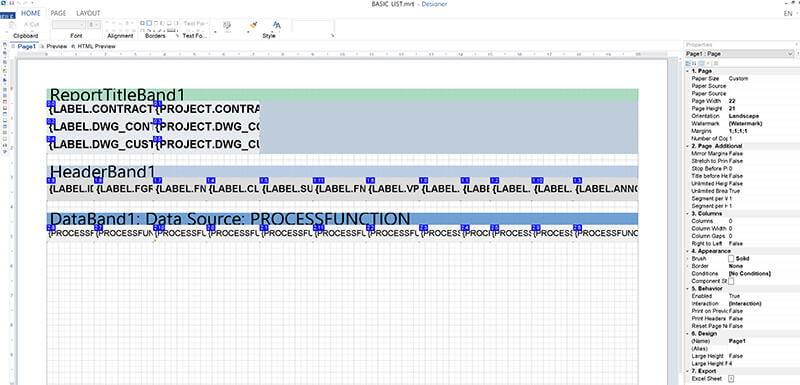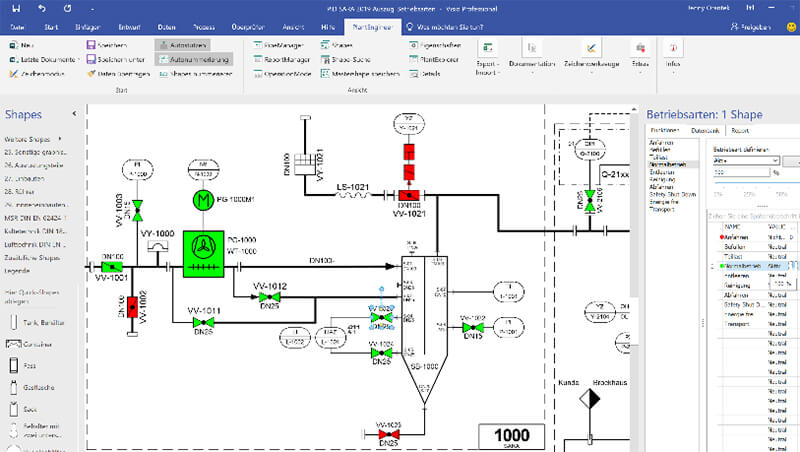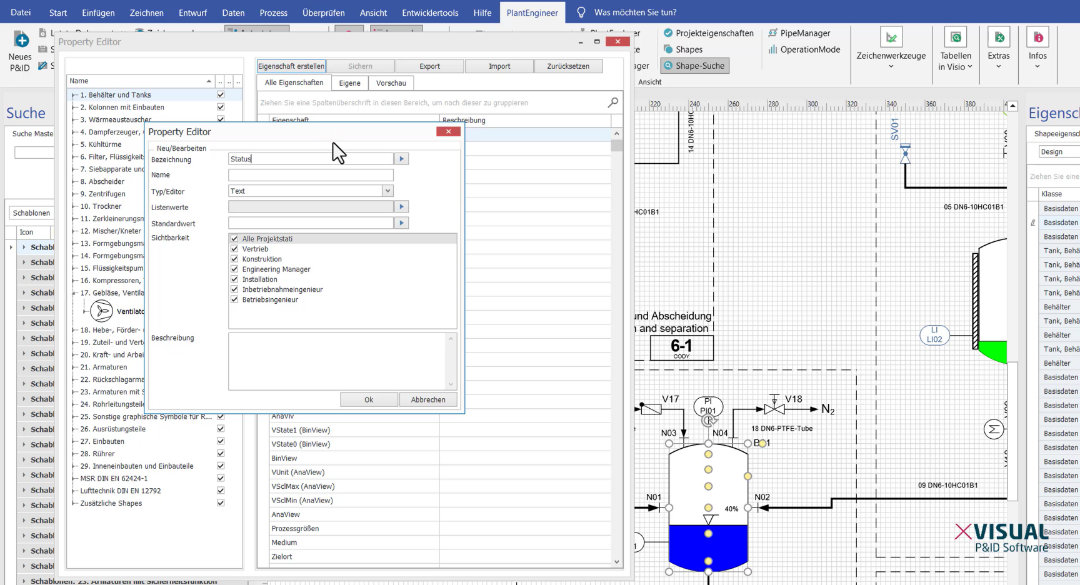Sehen heißt verstehen
PlantEngineer ist mehr als nur ein Zeichenwerkzeug
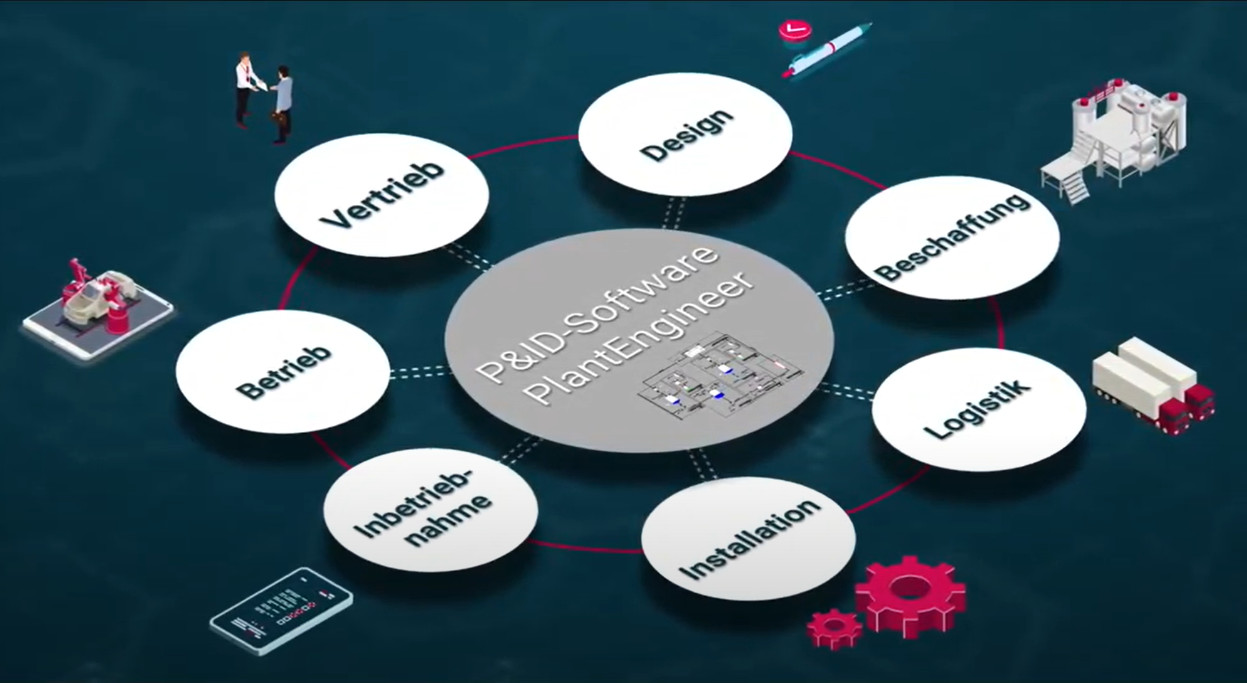
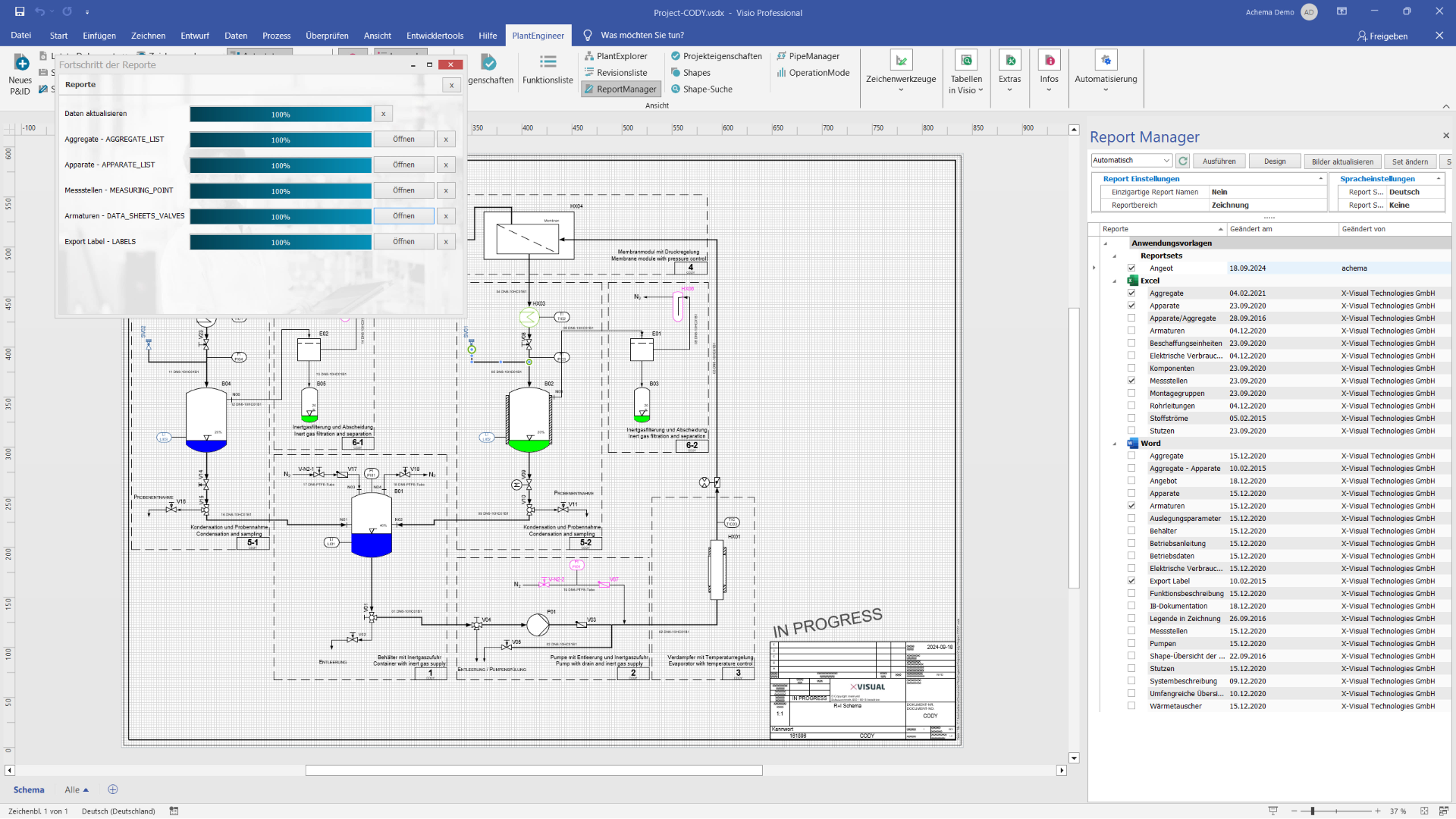
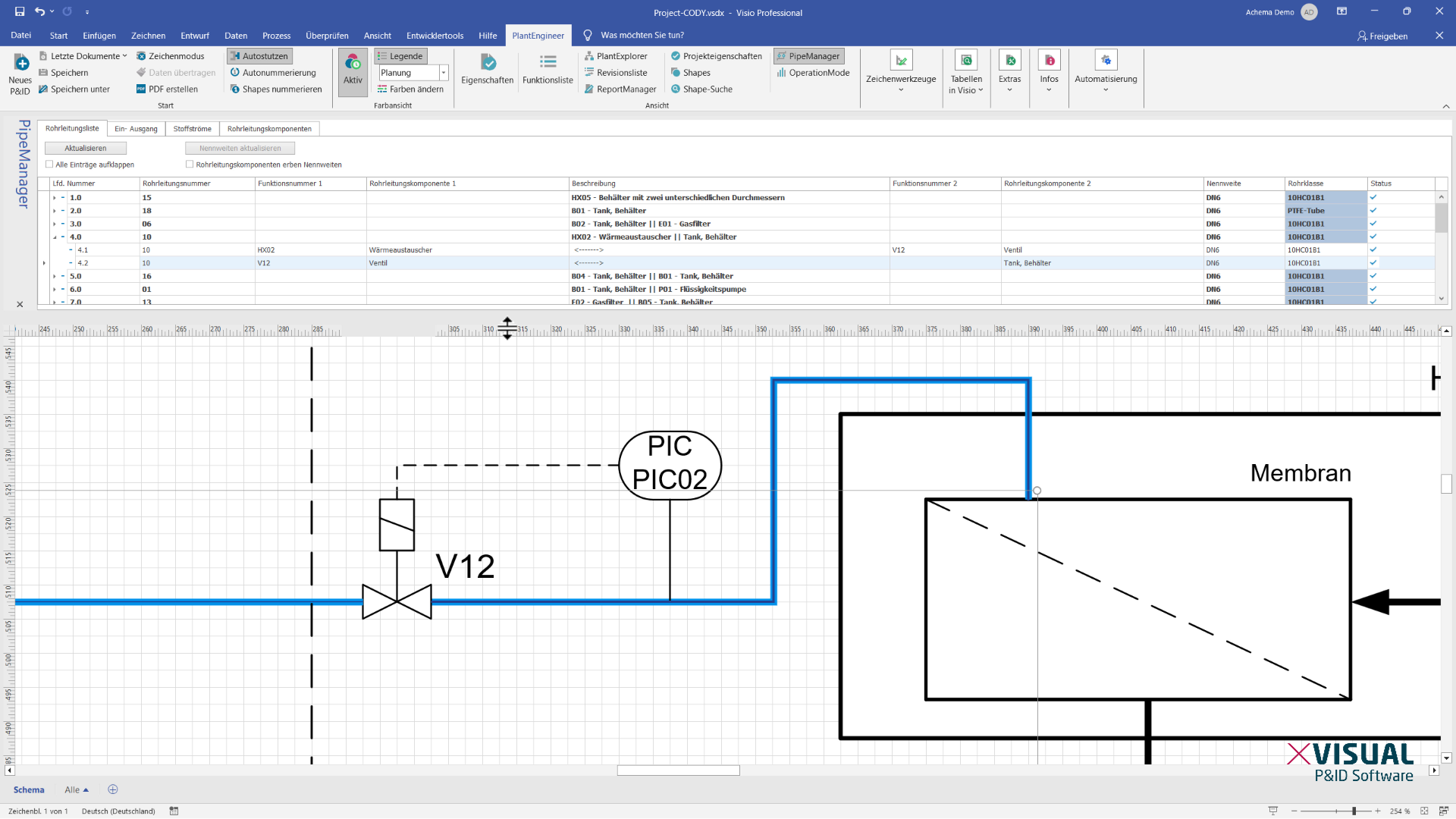
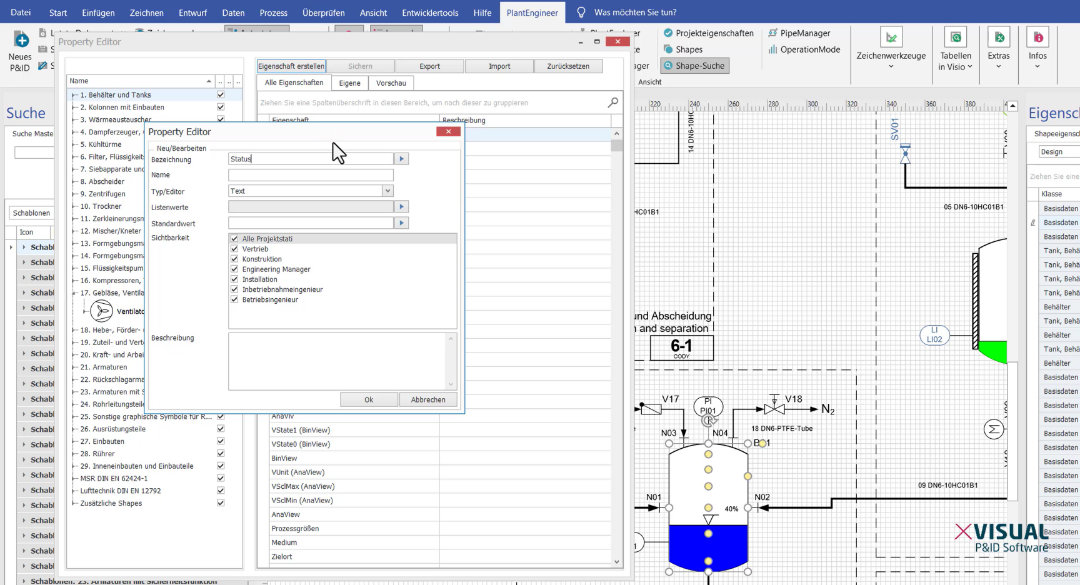
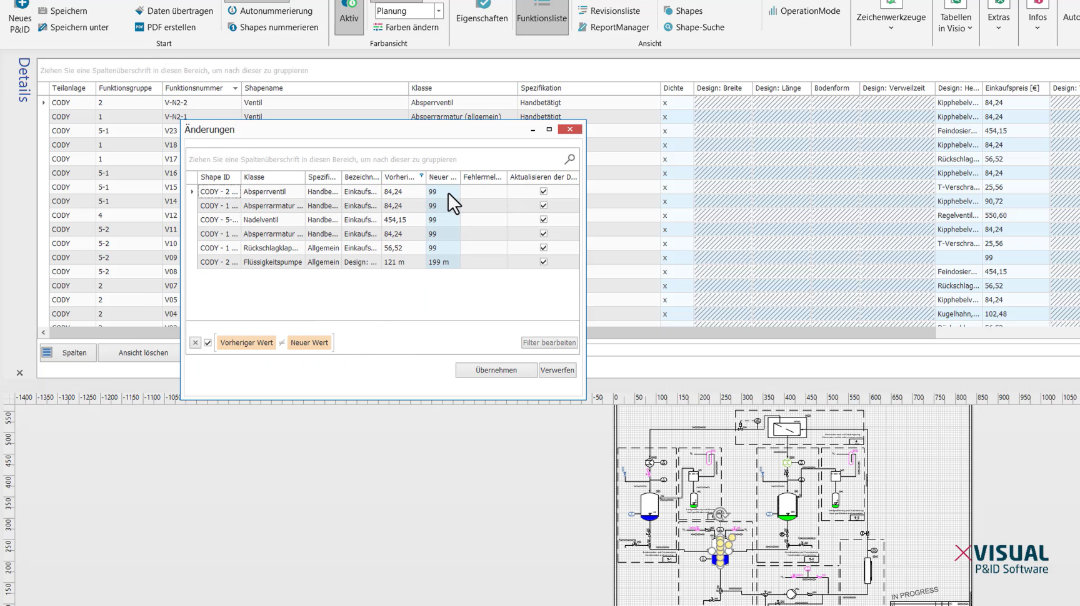

Traditionell war das Rohrleitungs- und Instrumentierungsdiagramm R+I (oder auch Piping and Instrumentation Diagram P&ID) eine Aufgabe des technischen Zeichners. In vielen Unternehmen wird heute noch das P&ID in der Zeichenabteilung erstellt, ausgedruckt und vom Prozessingenieur korrigiert. Änderungen werden händisch eingetragen und anschließend vom technischen Zeichner aktualisiert.
Wir sehen das P&ID als Entwurfsdokument des Prozessingenieurs.
Anpassungen lassen sich schneller umsetzen und Fehler werden somit vermieden. Durch das Zeichnen erhält der Ingenieur ein tieferes Prozessverständnis. Eine einheitliche Kommunikation signalisiert eine hohe Professionalität. Mit normgerechten Fließbildern und Symbolen nach ISO 10628, DIN 28000, DIN EN 62424 für den europäischen und asiatischen Markt und die ANSI/ISA 5.1 und PIP für den amerikanischen Markt präsentieren Sie visuell Ihre anspruchsvollen Anlagenkonzepte.
Ihre Fließbilder sind Ihre Visitenkarte. Heben Sie sich mit klar strukturierten Fließschematas vom Wettbewerb ab!
Vorteile der P&ID Software PlantEngineer
P&ID-Symbole nach internationalen Industriestandards PlantEngineer enthält alle intelligenten Symbole nach Industriestandard ISO
10628, DIN 28000, DIN EN 62424, ANSI/ISA.
Ready to use – leichtes Erlernen und intuitives Bedienen Dank der Office-Oberfläche erstellen Sie intelligente R&I-Fließbilder ganz ohne CAD-Kenntnisse mit wenig Schulungsaufwand.
Integration in vorhandene IT-Systeme Die Schnittstellen nach DEXPI (Data exchange for the Process Industry) und ISO 15926 erlauben den bidirektionalen Im- und Export von Daten im XML- Format mit 3D, ERP oder der Simulation.
Repräsentative Reports direkt aus dem R+I-Diagramm Stücklisten, MSR-Listen, Apparatelisten, Anleitungen, Datenblätter und die As-
built-Dokumentation direkt in Excel, Word oder PDF ausgeben.
Konsistentes Datenmanagement Eine zentrale Datenbasis verbessert die Daten- und Projektqualität. Änderungen
im Anlagendesign werden übertragen und alle Projektteilnehmer arbeiteten auf Basis der aktuellen
Fließbilder und Reports.
Hohe Skalierbarkeit Unabhängig von Unternehmens- und Projektgröße ist eine einfache Anpassung
an unternehmens- und kundenspezifische Anforderungen möglich.
PlantEngineer Features
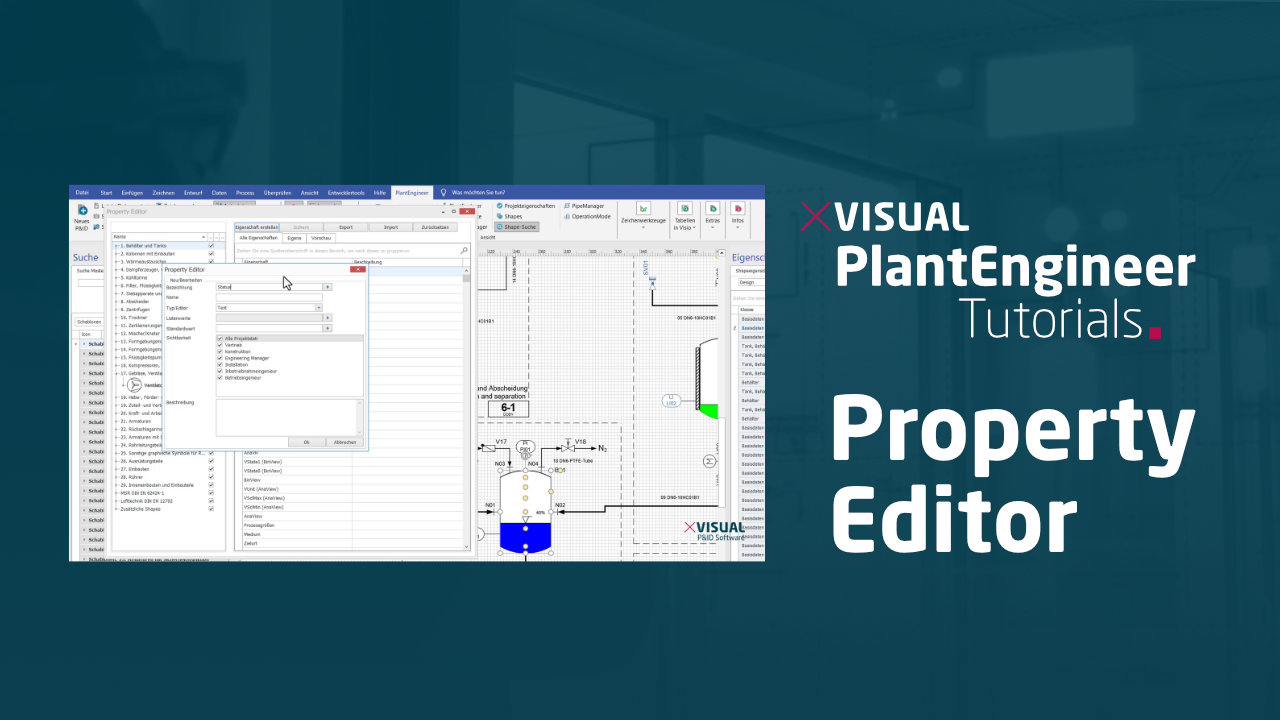
Property Editor
Eigene Shape-Eigenschaften definieren.
Der Property Editor ist ein neues Feature, mit dem Sie für Ihre Shapes komplett neue Eigenschaften festlegen können. Definieren Sie Name, Typ und Sichtbarkeit und ordnen Sie die Eigenschaft einfach per Drag & Drop dem entsprechenden Shape zu.
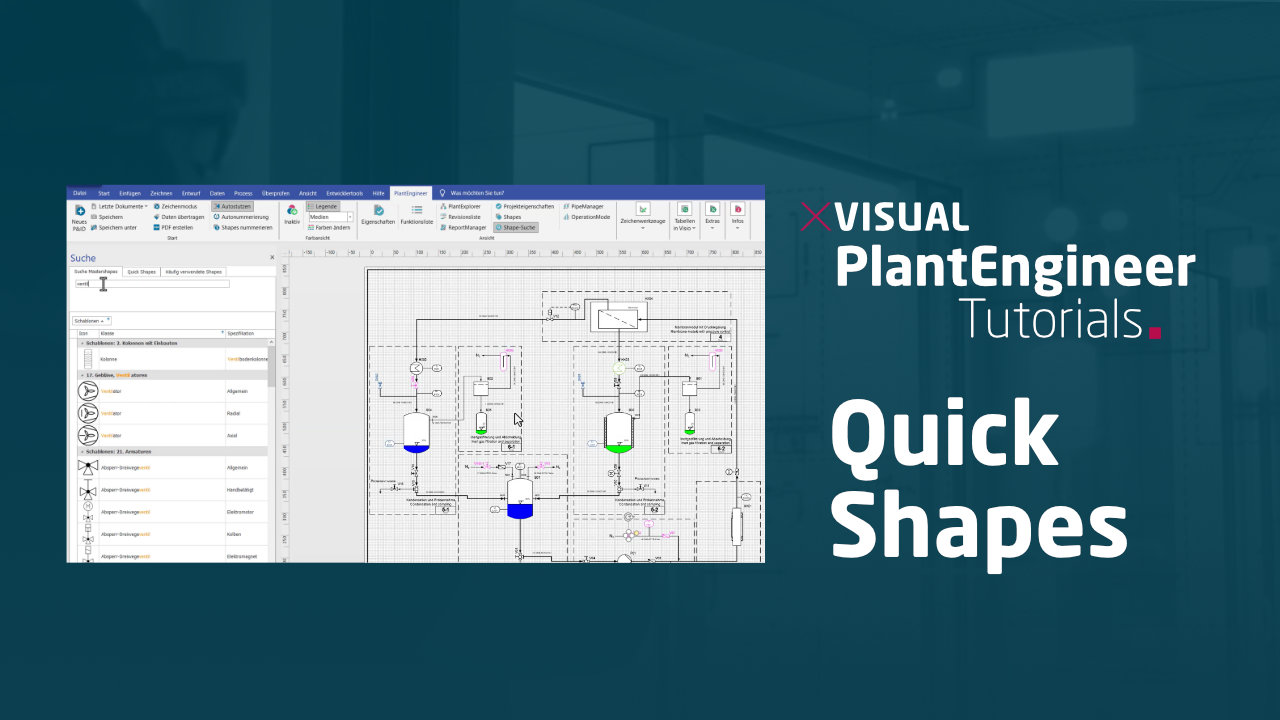
Quick Shapes
Wichtige Shapes verwalten.
Die neue Funktion Quick Shapes ermöglicht Ihnen wichtige Shapes schnell zu finden. Per Drag & Drop oder rechtem Mausklick können Sie ganz einfach Shapes, mit denen Sie häufig arbeiten, in eine Favoritenliste ablegen. Das erleichtert Ihnen das Auffinden Ihrer wichtigsten Shapes und ermöglicht ein noch flüssigeres Arbeiten.
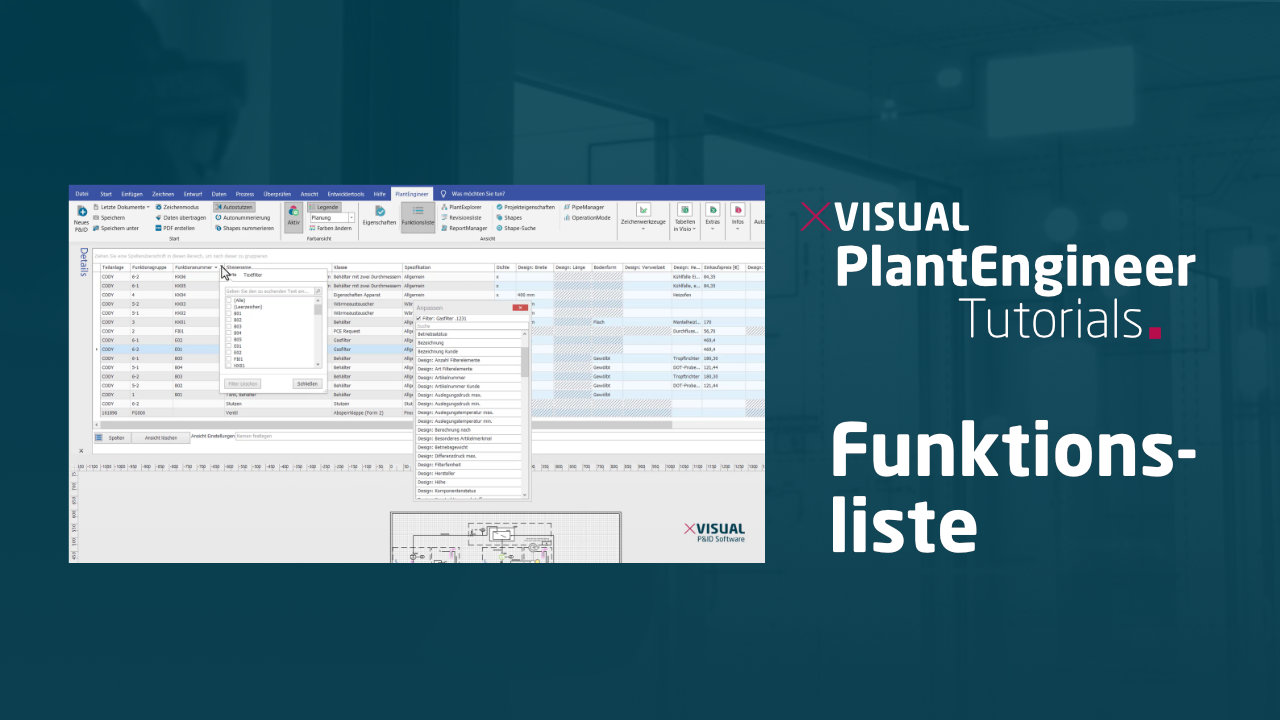
Funktionsliste
Daten direkt aus der Funktionsliste ex- und importieren.
Mit der Funktionsliste können Sie benutzerdefinierten Ansichten aller Shapedaten auf der Zeichnung leicht konfigurieren.
Geben Sie diese Listen schnell in Excel aus und übernehmen dort geänderte Daten mit einem Klick in die Zeichnung.

Labelkonfiguration
Eigene Labels konfigurieren & am Shape ein- und ausblenden.
Das neue Label-Feature in PlantEngineer erlaubt es, Textinformationen direkt am Shape anzuzeigen. Mit dem Labelkonfigurator passen Sie die Informationen individuell und ansichtenbezogen an.
Entscheiden Sie, ob Sie das Label für alle oder nur für ausgewählte Shapes auf der Zeichnung aktivieren wollen.

Visualisierung von Medien
Mehr Farbe in Ihr P&ID bringen.
Mit dem neuen Medien-Feature visualisieren Sie die Medien der Rohrleitungen farbig nach DIN 2403 oder erstellen eigene Mediensets im Handumdrehen.
Der Medien-Assistent ermöglicht eine schnelle und intuitive Erstellung eigener Farbschemen und Medien, die projekt- und anwendungsübergreifend genutzt werden können.
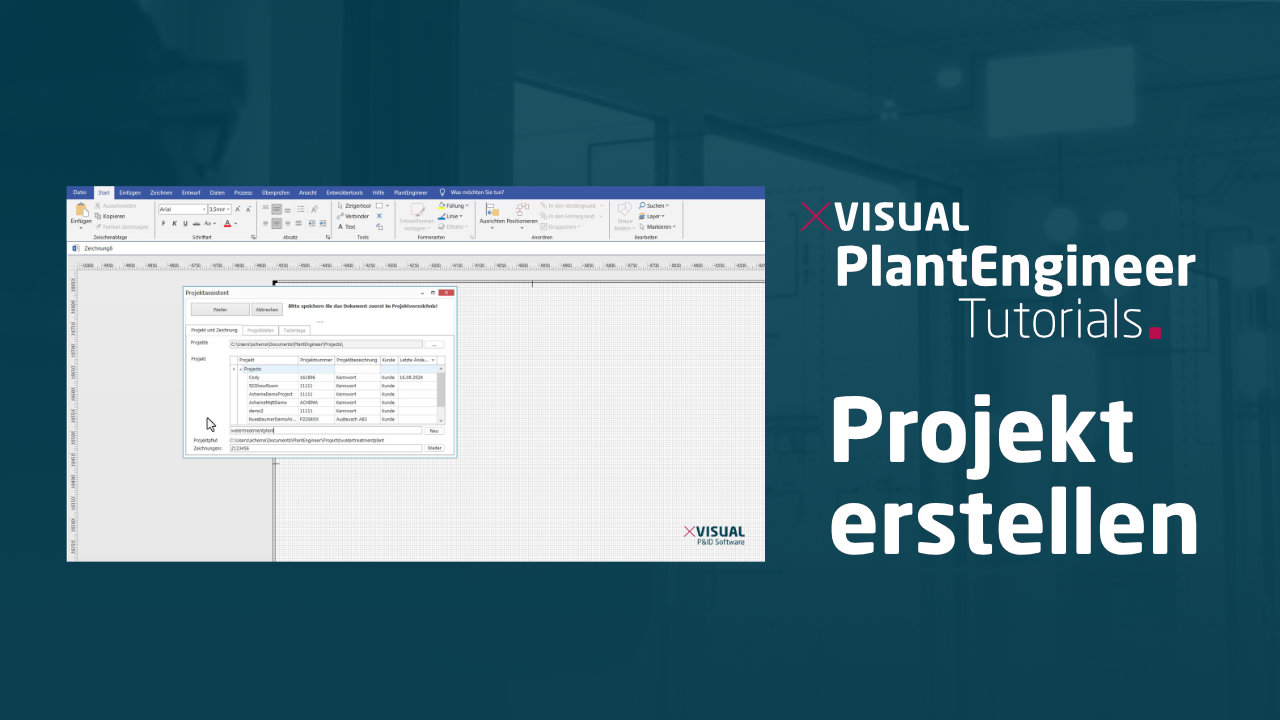
Projektassistent
Alle Projekte einfach und übersichtlich verwalten.
Der Projektassistent hilft Ihnen bei der Verwaltung Ihrer Projekte und Zeichnungen. Er leitet Sie durch das Anlegen eines neues Rohrleitungs- und Instrumentierungsdiagrams, lässt Sie die Projektdaten in wenigen Klicks bearbeiten und hilft Ihnen dem neuen R+I Fließbild eine Teilanlage innerhalb des Projekts hinzuzufügen.
Intelligente Funktionen für klar strukturierte Fließbilder
Symbole nach ISO10628, DIN28000, ANSI/ISA-5.1-2009 und PIP
Viele Symbole sind MultiShapes und besitzen verschiedene Ausprägungen. Platzieren Sie beispielsweise das Symbol mit der Grundfunktion „Fördern in die Leitung“ und wandeln es später durch Auswahl in eine Kreisel- oder Membranpumpe um. Greifen Sie auf über 1.000 intelligente Symbole aus den internationalen Industriestandards zu und erstellen eigene Symbole nach Ihren Anforderungen.
- ISO 10628 – Schemata für die chemische und petrochemische Industrie
- DIN 28000 – Chemischer Apparatebau – Dokumentation im Lebensweg von Prozessanlagen
- DIN 1861 – Kälteanlagen und Wärmepumpen – Systemfließbilder und Rohrleitungs- und Instrumentenfließbilder
- DIN EN 12792 – Lüftung von Gebäuden – Symbole, Terminologie und graphische Symbole
- DIN EN 62424 – Darstellung von Aufgaben der Prozessleittechnik – Fließbilder und Datenaustausch zwischen EDV-Werkzeugen zur Fließbilderstellung und CAE-Systemen
- DIN 19227-1 – Leittechnik – Graphische Symbole und Kennbuchstaben für die Prozessleittechnik
- ANSI-ISA-5.1 – Instrumentierungssymbole und Identifikation
- PIP PIC001 – Piping and Instrumentation Diagram – Documentation Criteria
Automatisches Kennzeichnungssystem
Automatisches Nummerieren erleichtert die Vergabe und das Editieren der Anlagennummern und sorgt für flüssiges Arbeiten. Manuelles Nummerieren nach Ihren Vorgaben ist ebenfalls möglich.
- Autonummerierung nach DIN28000
- Autonummerierung mit eigenem Nummernsystem
- Autonummerierung für 2 Nummernkreise (internes und Kundennummernsystem)
- Änderung der Nummern für die Zeichnung oder ausgewählte Anlagenkomponenten
Reports in Word & Excel direkt aus dem P&ID
Erstellen Sie mehrsprachige Listen, Datenblätter, Anleitungen und die Inbetriebnahmedokumentation in Microsoft Excel oder Word direkt aus dem Fließbild.
- Jede Komponente ist ein Objekt und dadurch eindeutig zuordenbar
- Stückliste, Rohrleitungsliste, Apparateliste, Aggregateliste, Elektrische Verbraucherliste, MSR-Liste, Stutzenliste
- Datenblätter für Apparate und Aggregate und Pumpen
- Systembeschreibungen, Funktionsbeschreibung und Inbetriebnahmedokumentation
- Mit MultiReports erstellen Sie mehrere Reports gleichzeitig
Reports kundenspezifisch anpassen
Passen Sie Reports an Ihren Informationsanforderungen spezifisch ohne Programmieraufwand an und erstellen im Handumdrehen Listen, Datenblätter, Beschreibungen, Sicherheitsbeschreibungen.
- Einfaches gestalten der Reports per Drag and Drop
- Darstellung der Daten in Form von Tabellen, Text, Grafik und verschachtelten Tabellenelementen
- Komplexe Reports durch die Integration von Grafiken und variablen Textbausteinen
- Integration von externen Datenquellen (SQL, OBDC, XML, JSON)
- Integration eigener VB oder C# Skripte
OperationMode – Betriebsarten visualisieren und dokumentieren
Mit der Funktion OperationMode visualisieren und dokumentieren Sie verschiedene Anlagenzustände.
- Betriebszustände der Anlage farblich visualisieren (Colored P&IDs) und dokumentieren
- Zustandsmatrix in Excel erleichtert das Editieren
- Zustandsmatrix dient als Grundlage für die Programmierung
Favoritenliste Ihrer wichtigsten Symbole
Die Funktion Quick Shapes ermöglicht Ihnen wichtige Shapes schnell zu finden.
Per Drag & Drop oder rechtem Mausklick können Sie ganz einfach Shapes, mit denen Sie häufig arbeiten, in eine Favoritenliste ablegen.
Das erleichtert Ihnen das Auffinden Ihrer wichtigsten Shapes und ermöglicht ein noch flüssigeres Arbeiten.
Erstellen Sie noch heute Ihr eigenes R+I Fließbild!
Alle Informationen zu den verschiedenen Lizenzen und Preisen unserer P&ID Software PlantEngineer finden Sie in unserer Preisübersicht.
PlantEngineer Editionen
angepasst an Ihre Anforderungen
Basic
P&ID-Software für den professionellen Einstieg
- P&IDs out of the box entwerfen
- Stückliste in Microsoft Excel ausgeben
Professional
P&ID-Software für Professionals & Freelancer
- Mehrsprachige Reports und Datenblätter in Microsoft Excel und Word
- Schnittstellen zu anderen Systemen
Enterprise
P&ID-Software für Power User
- ReportManager für umfangreiche Reports in Microsoft Word
- OperationMode zum Visualisieren (Colored P&IDs) und Dokumentieren von Betriebsarten
- PipeManager zum Editieren und Validieren von Rohrleitungssystemen
Academic
P&ID-Software für Studenten & Lehrkräfte
- Kostenlose Lizenzen für Studenten, Schüler, Lehrkräfte sowie Bildungseinrichtungen
- Stark rabattierte Lizenzen für Institute und Forschungseinrichtungen mit nicht kommerziellen Projekten
FAQ - Häufig gestellte Fragen
Wieso ist ein repräsentatives P&ID unverzichtbar für Ihre Anlage?
Das P&ID ist Geburtsurkunde und Life-Cycle-Dokument von Prozessanlagen.
In Anlagenbauprojekten gibt es verschiedene Aufgabenbereiche und Rollen mit unterschiedlichen Informationsbedarfe. Das P&ID ist das Masterdokument und Grundlage für ein gemeinsames Verständnis der Anlage. Die Metadaten des P&IDs können für das Basic- und Detailed Engineering oder den Installateur in Listen, Datenblätter oder komplette Handbücher bereitgestellt werden.
Das P&ID vermittelt dem Kunden funktionale Zusammenhänge von verfahrenstechnischen Anlagenkonzepten und kommt bereits im Vertrieb zum Einsatz. Komplexe Anlagenprojekte sind sehr kommunikationsintensiv. Das P&ID ist die Kommunikationsgrundlage zwischen den Gewerken Verfahrenstechnik, Automatisierung, 3D-Planung und Elektroplanung. Die visuelle Darstellung des Anlagenkonzeptes vermittelt allen Projektbeteiligten die technischen und funktionalen Zusammenhänge auf einen Blick. Integrierte Datengrafiken wie Ampeln, Diagramme oder Farben schaffen einen schnellen Überblick über die Änderungen, den Bestell- oder den Inbetriebnahmestatus der Anlage.
Das Piping- and Instrumentation Diagram (P&ID) ist Geburtsurkunde und das Life-Cycle-Dokument einer Prozessanlage und unterliegt den meisten Änderungen. Das P&ID begleitet die Anlage vom ersten Design bis zur Inbetriebnahme, Betrieb und Wartung.
Weshalb nutzen wir Microsoft Visio als Basis?
Microsoft Visio ist dank der Microsoft Office-Oberfläche leicht und intuitiv bedienbar. Visio ist in vielen Unternehmen verbreitet und gehört zum Standard. Unsere Software PlantEngineer setzt auf Visio als grafische Plattform, da Visio sich besonders für das Zeichnen von schematischen Darstellungen wie P&IDs eignet.
Visio und PlantEngineer sind ohne Vorkenntnisse schnell erlernbar. Wir erweitern Microsoft Visio mit einer vollständigen Entwicklungsumgebung für den Entwurf von intelligenten und normgerechten P&IDs nach ISO10628 und automatisierten Dokumentationen. Standardisierte, offene Schnittstellen ermöglichen eine Integration von beliebigen Datenquellen. Mit PlantEngineer erhalten Sie out of the box die Fähigkeiten, die über ein einfaches Zeichenwerkzeug weit hinausgehen.
Die enge Kooperation mit dem Microsoft Visio Entwicklerteam unterstützt uns dabei, neue innovative Funktionen für unsere Kunden zu entwickeln.
Sie haben weitere Fragen zu PlantEngineer oder wollen ein spezielles Problem lösen?
Finden Sie detaillierte Antworten zu den häufig gestellten Fragen in unseren ausführlichen FAQ.
Sie haben weitere Fragen zu unserer P&ID-Software PlantEngineer oder unserem Unternehmen?
Rufen Sie uns an, schreiben Sie uns eine E-Mail oder folgen Sie uns auf unseren Social Media Kanälen. Das X-Visual Team freut sich auf Ihre Anfragen!